Er du bekymret for de tilfeldige linjene som vises på dataskjermen? Ikke bekymre deg! Fortsett å lese. Elektroniske enheter gjør livene våre enklere hver dag. Blant alle slike enheter er datamaskiner, bærbare datamaskiner og mobile enheter de som forbinder verden og bidrar på så mange måter. Det er ikke uvanlig det vi står overfor mange tekniske feil. Disse feilene står for eventuelle maskinvare- eller programvareproblemer i systemet som deretter resulterer i en blå skjerm, treg ytelse, horisontale linjer på skjermen, overoppheting, førerproblemer osv.

I denne artikkelen har vi behandlet årsakene og metodene for å fikse tilstedeværelsen av horisontale linjer på dataskjermen.
Innholdsfortegnelse
- Hvorfor vises horisontale linjer på dataskjermen?
- Metode 1: Start systemet på nytt
- Metode 2: Sjekk skjermen
- Metode 3: Sjekk kabeltilkoblingene
- Metode 4: Sjekk grafikkortdriveren
- Metode 5: Endre skjermoppløsningen
- Metode 6: Skann etter skadelig programvare
- Metode 7: Sjekk oppdateringsfrekvensen til skjermen
- Metode 8: Installer alle de siste systemoppdateringene
Hvorfor vises horisontale linjer på dataskjermen?
Den vanligste årsaken til problemet er det defekte skjermkortet/grafikken. Det kan forårsake et bredt spekter av skjermproblemer og krasje systemet. Linjene er også forårsaket på grunn av flere andre faktorer som nevnt nedenfor.
- Kablene: Kabler spiller en viktig rolle i å koble sammen ulike komponenter i et datasystem. Problemene knyttet til det varierer fra feil tilkobling til overoppheting. Til tider forårsaker den dårlige kvaliteten på kablene også en slik feil. Kabler av dårlig kvalitet, fysisk skade, defekte båndkabler er andre scenarier som må tas vare på.
- Skjermoppløsning: Når skjermoppløsningen du har angitt er i strid med størrelsen på skjermen, kan det ses horisontale eller vertikale linjer på skjermen.
- Utløpte drivere: Hvis enhetsdriverne eller operativsystemene har blitt gamle utover de angitte datoene, vil du oppleve slike problemer.
- Strømproblemer : På grunn av gjenværende strøm kan monitoren kortslutte og forårsake ledninger.
- Gammel skjerm: Defekter med monitoren er en annen viktig årsak som skal tas hånd om.
Hvordan fikse horisontale linjer på en dataskjerm?
I de fleste tilfeller må det ikke være et stort problem å fikse. Bare ved å følge noen få trinn kan du få jobben gjort. Det avhenger imidlertid også av årsaken. Følgende er noen metoder du kan prøve for å fikse dataskjermen.
Før du går til metodene, sjekk om det er magnetiske eller elektroniske enheter rundt datamaskinen og fjern dem. Noen ganger forstyrrer de og forårsaker linjene på skjermen.
Metode 1: Start systemet på nytt
Det er det mest grunnleggende vi gjør for alle slags problemer. Å starte systemet på nytt gir en sjanse til å slå av og starte alle driverne på nytt. Derfor blir problemene automatisk løst på denne måten, årsaken var liten.

Klikk her for å starte systemet på nytt
Metode 2: Sjekk din monitor
Hvis omstart ikke hjelper, er det på tide å sjekke skjermen for forsinkelser. Prøv å slå av skjermen og slå den på. Hvis det råder, kan du også prøve å koble CPU-en til en annen skjerm. Dette hjelper deg med å identifisere kjernen av problemet. Du kan identifisere om problemet er med prosessoren.
Hvis du har en skjerm som bruker de innebygde innstillingene og ikke bare er tilkoblet og fungerer avhengig av prosessoren, prøv å tilbakestille skjermen til fabrikkinnstillingene. Disse alternativene kan nås ved å bruke knappene på dataskjermen.
Metode 3: Sjekk kabeltilkoblingene
Ta en titt på kablene for eventuelle skader eller løse koblinger. Det kan også skyldes feil tilkobling. Fjern alle kablene og koble dem til igjen, spesielt videokabelen som er koblet til skjermen. Slå nå på systemet og sjekk om de horisontale linjene er borte.
Husk å sjekke båndkablene for skader og koble dem deretter til igjen eller skift dem ut. Den er sammensatt av flere små kabler plassert parallelt med hverandre. Hovedformålet med kabelen er for dataoverføring og kommunikasjon. Så enhver feil i denne kabelen kan påvirke overføringen av videosignaler.
Metode 4: Sjekk Driver for grafikkort
I de forrige trinnene har vi dekket de fleste eksterne feilene. Når ingenting har fungert, må problemet være programvarerelatert.
Begynn med å ta en titt på grafikkortdriveren. Skjermdrivere spiller en viktig rolle i den jevne kommunikasjonen mellom datamaskinen og skjermmaskinvaren. For å oppdatere skjermdriveren, følg trinnene nevnt nedenfor.
Trinn 1: Gå til ' Innstillinger 'og åpne' Enhetsbehandling '.
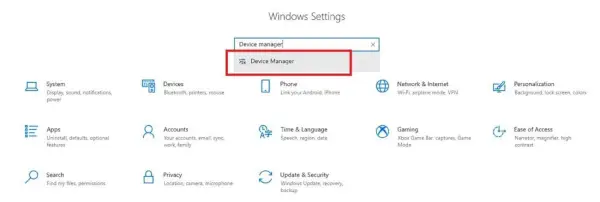
Enhetsbehandling
eksempel binært søketre
Steg 2: Plukke ut ' Skjermadaptere '.
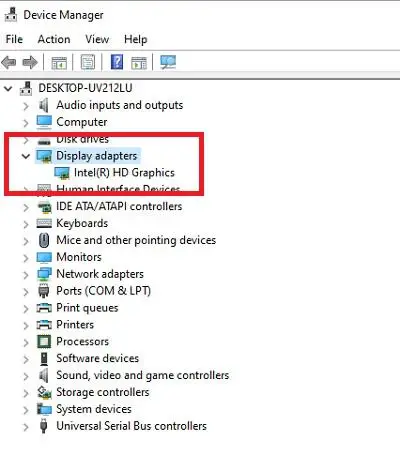
Skjermadaptere
Trinn 3: Høyreklikk på grafikkdriveren fra listen over drivere og klikk ' Oppdater stasjonen r’.
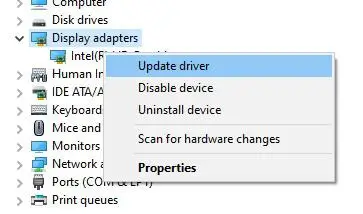
Oppdater driver
Trinn 4: Fortsett og følg instruksjonene som vises på skjermen.
Sjekk om problemet med linjer på skjermen er riktig.
Metode 5: Endre skjermoppløsningen
Som allerede nevnt i årsakene, kan problemet med horisontal linje skyldes forskjellen i skjermstørrelse og innstilt skjermoppløsning. Prøv derfor å endre skjermoppløsningen.
Trinn 1: For å gjøre det, åpne innstillinger og gå til 'System'.
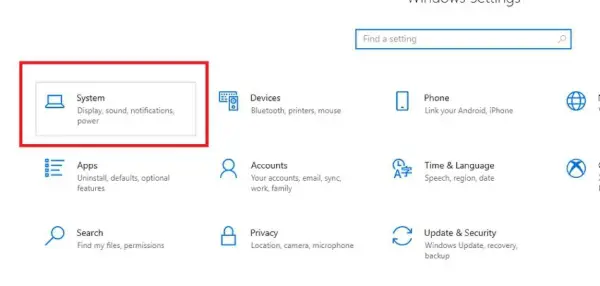
System fra Innstillinger
Steg 2: Klikk nå på 'Vise' og justere oppløsningen i henhold til skjermstørrelsen din.

Endre skjermoppløsningen din her
Sjekk om de horisontale linjene har forsvunnet. Hvis ikke, les mer for å prøve andre måter.
Metode 6: Skann etter skadelig programvare
Sørg for å sjekke den eksterne programvaren for skadelig programvare. Avinstaller den nylig installerte eller mistenkelige programvaren. Hvis ikke skadelig programvare, er det også tilfeller der de eksterne programvareinnstillingene kan forstyrre datamaskinens skjerminnstillinger.
Metode 7: Sjekk oppdateringsfrekvensen til skjermen
Oppdateringsfrekvensen til en skjerm er antall ganger per sekund bildet oppdateres på skjermen. Det må synkroniseres med skjermkortet for at bildet skal vises. Når de ikke er synkronisert, kan bildene flimre eller forårsake andre skjermfeil. Slik korrigerer du oppdateringsfrekvensen:
Trinn 1: Gå til ' Skjerminnstillinger 'fra datamaskinen din' innstillinger '.
sqrt java matematikk
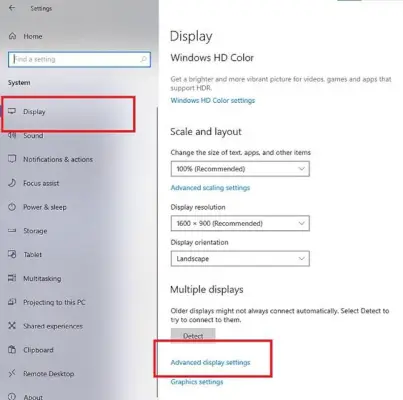
Skjerminnstillinger
Steg 2: Velg nå ' Oppdateringsfrekvens 'og sett opp' G-Sync eller FreeSync '.
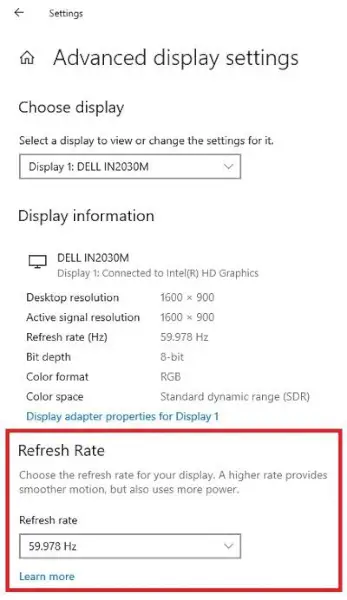
Oppdateringsfrekvens
Metode 8: Installer alle de siste systemoppdateringene
Få systemspesifikasjoner kan være i strid med den gamle programvaren. Oppdatering og installasjon av de siste oppdateringene til datamaskinen og operativsystemet kan bidra til å løse problemet. Den kan automatisk fikse problemet med dataskjermen.
Får du fortsatt horisontale linjer på en dataskjerm?
Hvis du fortsatt får horisontale linjer på dataskjermen, la datamaskinen feilsøke problemet. Søk etter 'Kontrollpanel' fra 'Start'-menyen. Klikk på 'Feilsøk' og velg deretter 'Visningskvalitet'. Skriv inn passord og gi den nødvendige tillatelsen hvis du blir spurt. Fortsett og følg instruksjonene for å identifisere og løse problemet.
Konklusjon
Dette er de ulike alternativene du kan prøve ut selv og løse de horisontale linjene på dataskjermen. Hvis hvert trinn mislykkes og du fortsatt står overfor et problem, kontakt en profesjonell for støtte. Spør produsenten om problemet og be om erstatning.
Vanlige spørsmål for å fikse horisontale linjer på en dataskjerm
1. Kan overoppheting forårsake horisontale linjer på skjermen?
Ja, overoppheting kan påvirke grafikkortet eller andre maskinvarekomponenter, og føre til skjermproblemer. Sørg for riktig ventilasjon og vurder å rengjøre eventuell støvoppsamling inne i datamaskinen.
2. Finnes det en rask løsning for midlertidige horisontale linjer?
Noen ganger kan du midlertidig fikse løse tilkoblinger eller mindre problemer ved å trykke forsiktig eller justere skjermen. Dette er imidlertid ikke en permanent løsning og bør følges av riktig feilsøking.
3. Hva om linjene vedvarer til tross for feilsøking?
Hvis linjene vedvarer etter å ha prøvd alle trinnene som er oppført i artikkelen, bør du vurdere å søke profesjonell hjelp fra en tekniker eller kontakte produsenten for støtte.
